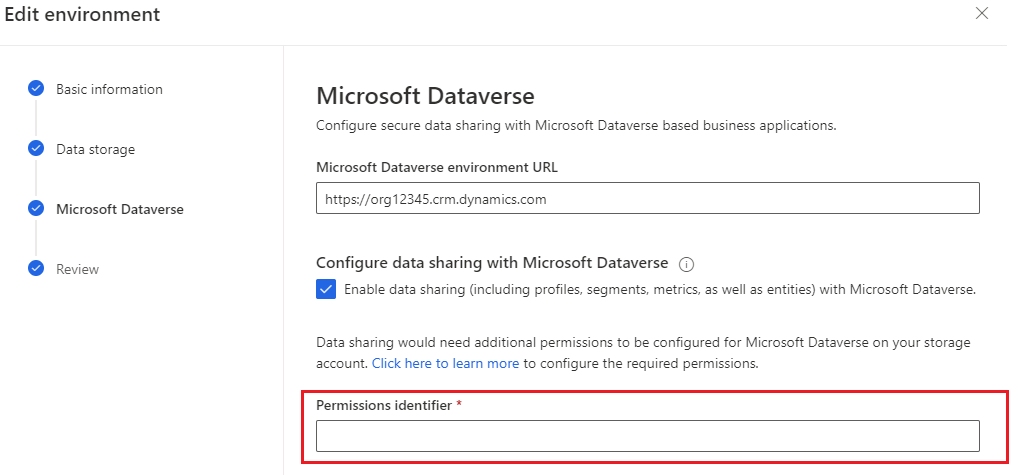Gunakan akun Gen2 Anda sendiri Azure Data Lake Storage
Dynamics 365 Customer Insights - Data memberi Anda opsi untuk menyimpan data pelanggan Anda di Azure Data Lake Storage Gen2. Data pelanggan mencakup data yang Anda impor dan data output seperti profil dan segmen terpadu. Beberapa data output juga disimpan sebagai tabel bersama Microsoft Dataverse dengan metadata seperti aturan kecocokan atau konfigurasi segmen, dan indeks pencarian. Dengan menyimpan data ke Data Lake Storage, Anda setuju bahwa data akan ditransfer ke dan disimpan di lokasi geografis yang sesuai untuk akun penyimpanan Azure tersebut. Untuk informasi selengkapnya, lihat Pusat Kepercayaan Microsoft.
Administrator di Customer Insights - Data dapat membuat lingkungan dan menentukan opsi penyimpanan data dalam proses.
Prasyarat
- Azure Data Lake Storage akun harus berada di wilayah Azure yang sama dengan yang Anda pilih saat membuat Customer Insights - Data lingkungan. Untuk mengetahui wilayah lingkungan, buka Pengaturan>Tentang Sistem>.
- Akun Data Lake Storage harus mengaktifkan namespace hierarki.
- Administrator yang Customer Insights - Data menyiapkan lingkungan memerlukan peran Storage Blob Data kontributor atau Storage Blob Data Owner di akun penyimpanan atau
customerinsightskontainer. Untuk informasi selengkapnya tentang menetapkan izin di akun penyimpanan, lihat Membuat akun penyimpanan.
Menyambungkan Customer Insights - Data dengan akun penyimpanan Anda
Saat Anda membuat lingkungan baru, pastikan akun Data Lake Storage ada dan semua prasyarat terpenuhi.
- Dalam langkah Penyimpanan data selama pembuatan lingkungan, atur Simpan data output ke Azure Data Lake Storage Gen2.
- Pilih cara Menghubungkan penyimpanan Anda. Anda dapat memilih antara opsi berbasis sumber daya dan opsi berbasis langganan untuk autentikasi. Untuk informasi selengkapnya, lihat Menyambungkan ke Azure Data Lake Storage akun dengan menggunakan Microsoft Entra perwakilan layanan.
- Untuk langganan Azure, pilih akun Langganan,Grup sumber daya, dan Penyimpanan yang berisi
customerinsightskontainer. - Untuk Kunci akun, berikan nama Akun dan kunci Akun untuk akun Data Lake Storage. Menggunakan metode autentikasi ini menyiratkan bahwa Anda diberi tahu jika organisasi Anda memutar kunci. Anda harus memperbarui konfigurasi lingkungan dengan kunci baru saat diputar.
- Untuk langganan Azure, pilih akun Langganan,Grup sumber daya, dan Penyimpanan yang berisi
- Pilih apakah Anda ingin menggunakan Azure Private Link untuk menyambungkan ke akun penyimpanan dan membuat koneksi ke Private Link.
Ketika proses sistem seperti penyerapan data selesai, sistem membuat folder terkait di akun penyimpanan. File data dan file model.json dibuat dan ditambahkan ke folder berdasarkan nama proses.
Jika Anda membuat beberapa lingkungan dan memilih untuk menyimpan tabel output dari lingkungan tersebut ke akun penyimpanan Anda, sistem membuat folder terpisah untuk setiap lingkungan dengan ci_environmentID dalam kontainer.
Aktifkan berbagi data dengan Dataverse dari Anda sendiri Azure Data Lake Storage (pratinjau)
[Artikel ini adalah dokumentasi prarilis dan dapat berubah.]
Dynamics 365 Customer Insights - Data Menulis data output seperti profil dan segmen terpadu ke Anda Azure Data Lake Storage. Anda dapat mengaktifkan berbagi data untuk membuat data output tersedia untuk lingkungan Anda Azure Data Lake Storage Microsoft Dataverse . Pengguna yang menyiapkan Customer Insights - Data lingkungan memerlukan setidaknya izin Pembaca Data Blob Penyimpanan pada customerinsights kontainer di akun penyimpanan.
Penting
- Ini adalah fitur pratinjau.
- Fitur pratinjau tidak dibuat untuk penggunaan produksi dan mungkin memiliki fungsionalitas terbatas. Fitur ini tersedia sebelum rilis resmi agar pelanggan bisa memperoleh akses awal dan memberikan tanggapan.
Pembatasan
- Pemetaan satu-ke-satu antara Dataverse organisasi dan Azure Data Lake Storage akun didukung.
- Akun penyimpanan target tidak dapat diubah.
- Berbagi data tidak berfungsi jika penyiapan Azure Private Link diperlukan untuk mengakses akun Anda Azure Data Lake Storage karena berada di belakang firewall. Dataverse saat ini tidak mendukung koneksi ke titik akhir privat melalui Private Link.
Menyiapkan grup keamanan sendiri Azure Data Lake Storage
Buat dua grup keamanan di langganan Azure Anda - grup satu Pembaca keamanan dan grup satu kontributor keamanan dan atur Microsoft Dataverse layanan sebagai pemilik untuk kedua grup keamanan.
Kelola Daftar Kontrol Akses (ACL) pada
customerinsightskontainer di akun penyimpanan Anda melalui grup keamanan ini.- Microsoft Dataverse Tambahkan layanan dan aplikasi bisnis berbasis apa pun Dataverse seperti Dynamics 365 Sales ke grup Pembaca keamanan dengan izin baca-saja .
- Tambahkan hanya aplikasi Customer Insights ke grup keamanan kontributor untuk memberikan izin baca dan tulis untuk menulis profil dan wawasan.
Menyiapkan PowerShell
Siapkan PowerShell untuk menjalankan skrip PowerShell.
Instal versi Azure Active Directory terbaru PowerShell untuk Grafik.
- Di PC Anda, pilih tombol Windows pada keyboard Anda dan cari Windows PowerShell dan pilih Jalankan sebagai administrator.
- Di jendela PowerShell yang terbuka, masukkan
Install-Module AzureAD.
Impor tiga modul.
- Di jendela PowerShell, masukkan
Install-Module -Name Az.Accountsdan ikuti langkah-langkahnya. - Ulangi untuk
Install-Module -Name Az.ResourcesdanInstall-Module -Name Az.Storage.
- Di jendela PowerShell, masukkan
Jalankan skrip PowerShell dan dapatkan Pengenal Izin
Unduh dua skrip PowerShell yang perlu Anda jalankan dari repositori GitHub teknisikami.
CreateSecurityGroups.ps1: Memerlukan izin admin penyewa.ByolSetup.ps1: Memerlukan izin Pemilik Data Blob Penyimpanan di tingkat akun/kontainer penyimpanan. Skrip ini membuat izin untuk Anda. Penetapan peran Anda dapat dihapus secara manual setelah berhasil menjalankan skrip.
Jalankan
CreateSecurityGroups.ps1di Windows PowerShell dengan memberikan ID langganan Azure yang berisi Anda Azure Data Lake Storage. Buka skrip PowerShell di editor untuk meninjau informasi tambahan dan logika yang diterapkan.Skrip ini membuat dua grup keamanan di langganan Azure Anda: satu untuk grup Pembaca dan satu lagi untuk grup kontributor. Microsoft Dataverse layanan adalah pemilik untuk kedua grup keamanan ini.
Simpan kedua nilai ID grup keamanan yang
ByolSetup.ps1dihasilkan oleh skrip ini untuk digunakan dalam skrip.Catatan
Pembuatan grup keamanan dapat dinonaktifkan pada penyewa Anda. Dalam hal ini, penyiapan manual akan diperlukan dan admin Anda Azure AD harus mengaktifkan pembuatan grup keamanan.
Jalankan
ByolSetup.ps1di Windows PowerShell dengan menyediakan ID langganan Azure yang berisi Azure Data Lake Storage Anda, nama akun penyimpanan, nama grup sumber daya, dan nilai ID grup keamanan Pembaca dan kontributor. Buka skrip PowerShell di editor untuk meninjau informasi tambahan dan logika yang diterapkan.Skrip ini menambahkan kontrol akses berbasis peran yang diperlukan untuk Microsoft Dataverse layanan dan aplikasi bisnis berbasis apa pun Dataverse. Ini juga memperbarui Daftar Kontrol Akses (ACL) pada
customerinsightskontainer untuk grup keamanan yangCreateSecurityGroups.ps1dibuat dengan skrip. Grup kontributor diberi izin rwx dan grup Pembaca hanya diberi izin r-x .Salin string output yang terlihat seperti:
https://DVBYODLDemo/customerinsights?rg=285f5727-a2ae-4afd-9549-64343a0gbabc&cg=720d2dae-4ac8-59f8-9e96-2fa675dbdabcMasukkan string output yang disalin ke dalam bidang Pengenal izin selama konfigurasi lingkungan untuk Microsoft Dataverse.